电脑切换桌面1桌面2 电脑多屏显示时如何切换到第二个桌面
更新时间:2024-07-18 10:42:54作者:yang
在现代科技发展的今天,多屏显示已经成为许多人工作和娱乐中的常见方式,当我们使用电脑连接多个显示器时,切换桌面成为了必不可少的操作。很多人在面对多屏显示时却不知道如何轻松切换到第二个桌面。下面我们就来探讨一下在电脑多屏显示时如何简单快捷地切换到第二个桌面。
具体步骤:
1.首先,我们点击电脑屏幕左下方的【任务视图】图标。
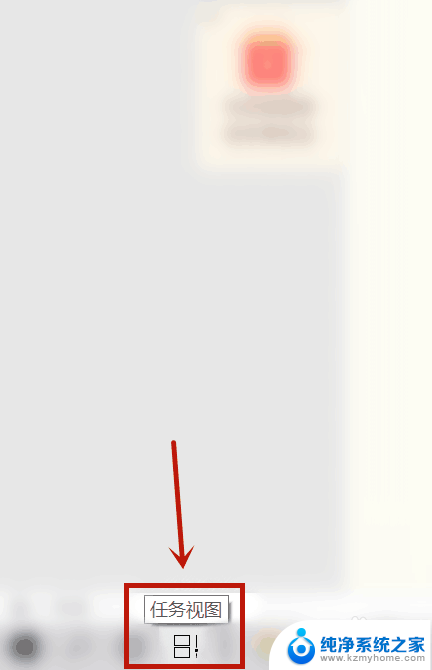
2.其次,我们可以看到有桌面1和桌面2。
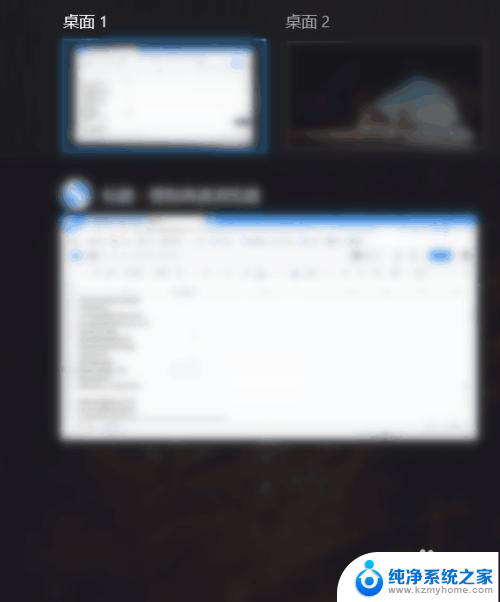
3.接下来,我们点击桌面2就可以切换第二桌面。
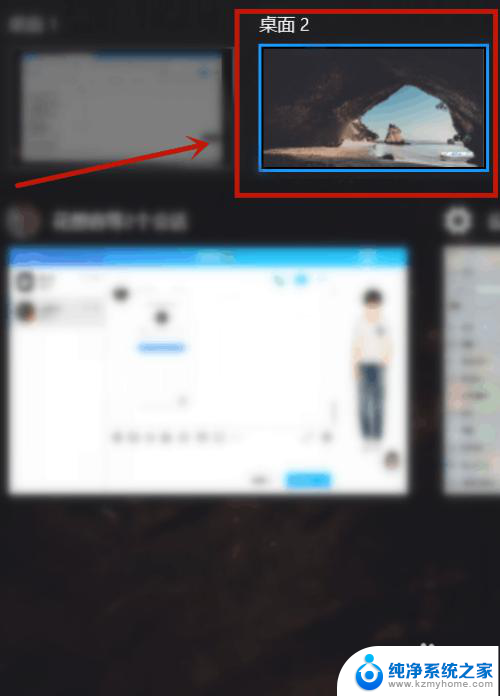
4.然后,我们也可以在电脑设置中点击【多任务处理】。选择【所有桌面】。
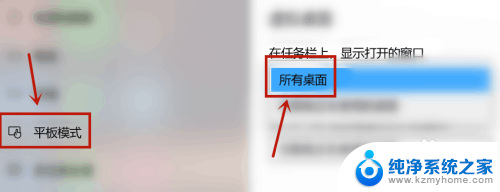
5.最后,我们也可以看到有两个桌面,我们点击第二桌面即可切换。
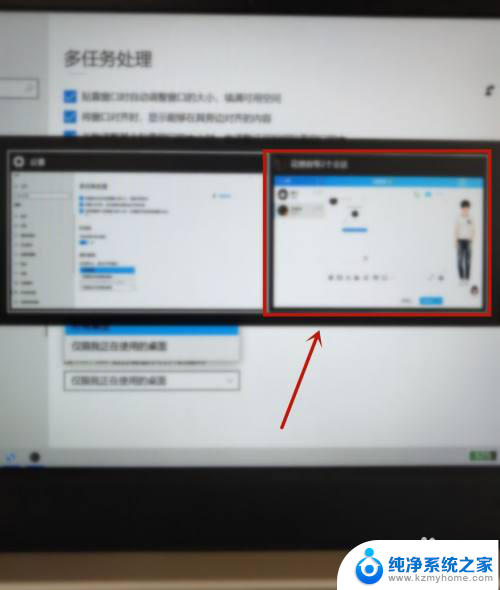
以上是关于如何在电脑上切换桌面1和桌面2的全部内容,如果你遇到相同的问题,可以参考本文中介绍的步骤进行修复,希望对大家有所帮助。
电脑切换桌面1桌面2 电脑多屏显示时如何切换到第二个桌面相关教程
- 电脑桌面横屏竖屏切换 电脑桌面横竖切换的方法
- 电脑快捷键切换桌面 WIN 10如何用快捷键切换桌面
- 游戏里怎么切换到桌面 游戏中快速切换到桌面步骤
- 电脑在打游戏的时候怎么切换到桌面 游戏中怎么快速切换到桌面
- 电脑怎么切换多任务 Windows 10多桌面切换快捷键
- 电脑桌面竖屏怎么变横屏 电脑如何从竖屏切换到横屏
- 桌面竖屏如何改为横屏 电脑怎么切换为横屏显示
- 电脑怎么切换壁纸 怎么在电脑上切换桌面壁纸
- windows 桌面切换 WIN 10 快捷键 切换桌面
- 电脑桌面切屏快捷键 电脑怎么切换投影屏
- windows咋关闭呢 关笔记本电脑的步骤
- 怎么样切换windows版本 笔记本电脑系统更换步骤
- 电脑windows密码怎么找回 笔记本电脑忘记登录密码怎么办
- windows 10屏保怎么设置 电脑屏幕屏保自定义设置
- 键盘上有win这个键吗 win键是哪个键
- wind7电脑开机黑屏 电脑桌面黑屏但能听到声音怎么办
电脑教程推荐